Oletpa Gmail-fanaatikko, työskentelet Docsissa joka päivä tai luotat vahvasti Drive-tiliisi, käytät Googlea. Onneksi yritys antaa meille 15 Gt tallennustilaa ilmaiseksi. Tämä kattaa kuitenkin tiedostosi ja asiakirjasi Drivessa, valokuvasi ja paljon muuta. Sen tilan voi syödä melko nopeasti.
Mitä tapahtuu, jos Google-päätilisi tila alkaa loppua? Jos et käytä jo useampaa kuin yhtä, voit helposti luoda toisen ilmaiseksi. Valitettavasti Google ei ole vielä antanut meille suoraviivaista helppoa tapaa siirtää Drive-tiedostoja tililtä toiselle. Aion kuitenkin näyttää sinulle kaksi erilaista menetelmää tämän saavuttamiseksi.
Siirrä Google Drive -tiedostot toiselle tilille jakamalla
Avaa Drive-tilisi ja päätä, minkä kansion haluat siirtää toiselle tilille. Jos sinulla on tiedostoja hajallaan kaikkialla, jonka haluat siirtää, suosittelen sijoittamaan ne kaikki yhteen kansioon. Napsauta kansiota hiiren kakkospainikkeella ja valitse "Jaa."
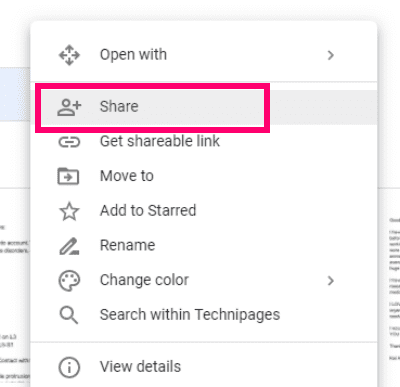
Kirjoita toissijaisen tilisi nimi. Jos sinulla ei vielä ole sellaista, sinun on luotava se ennen tämän prosessin aloittamista. Kun olet kirjoittanut sähköpostiosoitteesi, napsauta
"Pitkälle kehittynyt."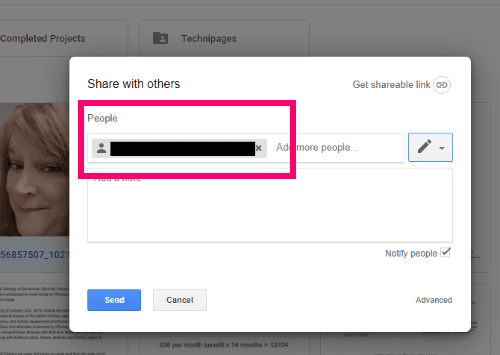
The "Jakaa asetukset" laatikko aukeaa nyt. Keskellä näet alkuperäisen tilisi nimen tilat "On omistaja" sen vieressä. Napsauta kynäkuvaketta juuri kirjoittamasi toissijaisen tilin sähköpostiosoitteen vieressä ja vaihda tiliksi "On omistaja." Heti kun teet niin, näkyviin tulee viesti, jossa kerrotaan, että sinulla on muutoksia, jotka on tallennettava. Valitse "Tallenna muutokset" -painiketta laatikon alaosassa.
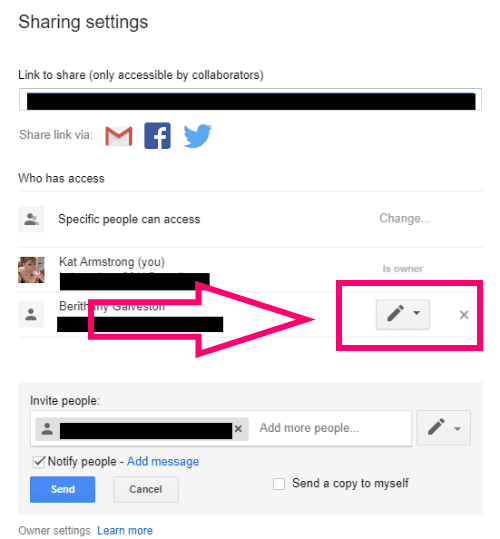
Kun olet tallentanut muutokset, näkyviin tulee varoitus, jossa kysytään oletko varma. Ilmeisesti, koska vaihdat tilin omistajuutta SINÄ oma, mene eteenpäin ja napsauta "Joo."
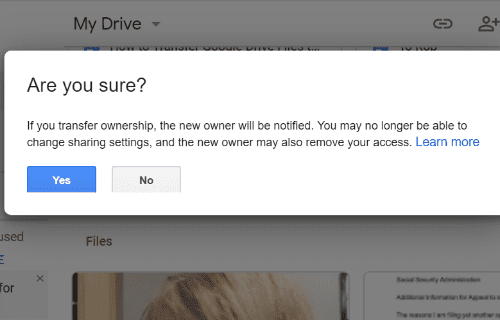
Olet nyt takaisin "Jakaa asetukset" sivu. Vieritä alas ja napsauta "Lähettää" ja sitten "Tehty."
Siirrytään nyt toissijaiseen Drive-tiliin, jossa kansio sijaitsee. Voit nimetä tiedostot tai kansiot uudelleen ja järjestää ne mieleiseksesi, aivan kuten teit alkuperäisellä tililläsi.
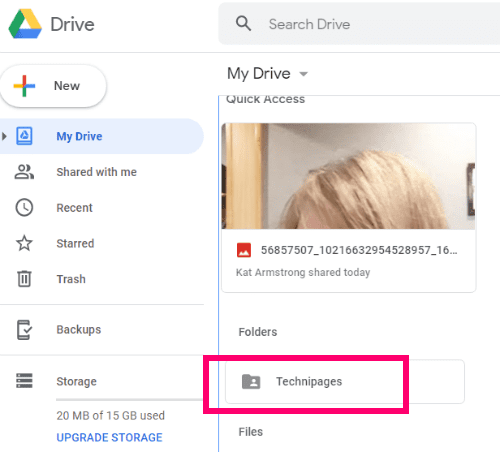
Viimeinen vaihe tässä prosessissa on palata ensisijaiselle Drive-tilillesi ja poistaa juuri siirtämäsi kansiot tai tiedostot, mikä vapauttaa arvokasta tilaa työskentelyn jatkamista varten!
Siirrä Google Drive -tiedostot toiselle tilille Google Takeoutin avulla
Tämä prosessi on hieman erilainen, mutta ei silti liian vaikea hallita. Aiomme arkistoida asiat, jotka haluat siirtää toiselle tilille, ladata ne ja ladata sitten toissijaiseen Drive-tilaan Google-tuotteen avulla.
Suuntaa kohti Google Takeout. Näet, että periaatteessa kaikki Googlessa olevat tiedostosi on luettelossa, ja kaikki ne on jo valittu. Olla ERITTÄIN ole tässä varovainen ja valitse vain, mitä haluat arkistoida. (Huomaa: ei ole huono idea ladata arkisto satunnaisesti ja tallentaa ulkoiselle asemalle, kuten minä teen. Et vain koskaan tiedä, mitä tiedoillesi voi tapahtua.)

Ensimmäinen asia, joka sinun on tehtävä, on valita ”Poista kaikki valinnat” linkki sivun oikeassa yläkulmassa. Vieritä sivua alaspäin, kunnes löydät "Ajaa". Valitse tämä ruutu ja valitse sitten "Kaikki Driven dataasetukset." vaihtoehto.
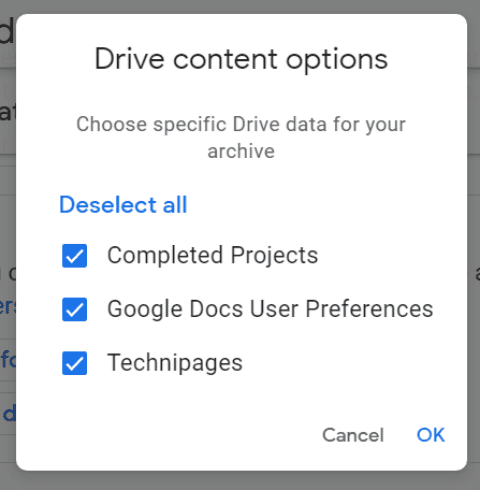
Poista valinta kaikista kohteista, joita et halua arkistoida ja ladata. Minun tapauksessani haluan vain pitää Technipages-kansion tarkistettuna. Kun olet tehnyt valintasi, paina ”OK” vieritä sitten sivun alaosaan ja valitse "Seuraava askel."
Valitse nyt latausmuoto ja toimitusvaihtoehdot. Päätin, että linkkini lähetetään minulle sähköpostitse. Ladattavan tiedon määrästä riippuen arkiston vastaanottaminen voi kestää muutaman tunnin.
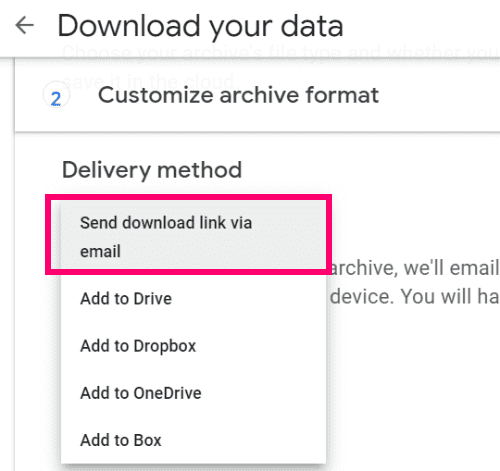
Valitse seuraavaksi, haluatko tehdä tämän kerran vai ajoittaa sen tapahtuvan usein. Tässä tapauksessa aion ladata sen vain kerran, jotta voin siirtää sen toiselle tililleni. Valitse sen alapuolelta tiedostomuoto, jossa haluat vastaanottaa arkistosi. .ZIP-tiedosto on ehdottomasti helpoin. Valitse lopuksi arkiston koko. Kaikki yli 2 Gt jaetaan useampaan kuin yhteen lataukseen. Kun olet tehnyt kaikki valinnat, napsauta "Luo arkisto." Odota kunnes "Ladata" -painike tulee näkyviin.
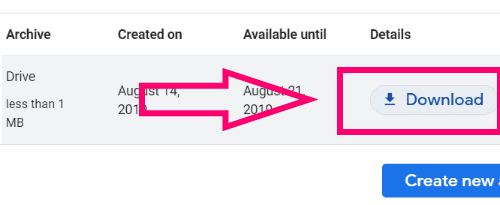
Valitse "ladata" ja anna Google-salasanasi pyydettäessä.
Nimeä seuraavaksi kansio ja valitse sijainti, johon se tallennetaan.
Nyt kun sinulla on se, on aika siirtää se toiselle tilillesi. Napsauta hiiren kakkospainikkeella ladattua .ZIP-tiedostoa ja valitse "Pura kaikki." > "Ottaa talteen". Purettu kansio, joka on täynnä arkistoituja tiedostoja/kansioita, sijaitsee samassa paikassa, jossa latasit arkiston.
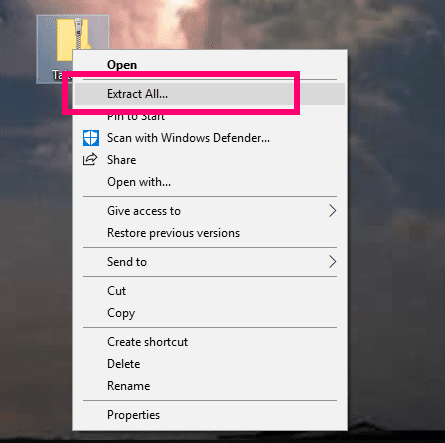
Avaa toissijainen Drive-tilisi. Valitse sivun vasemmasta yläkulmasta "Uusi" > "Kansion lataus."
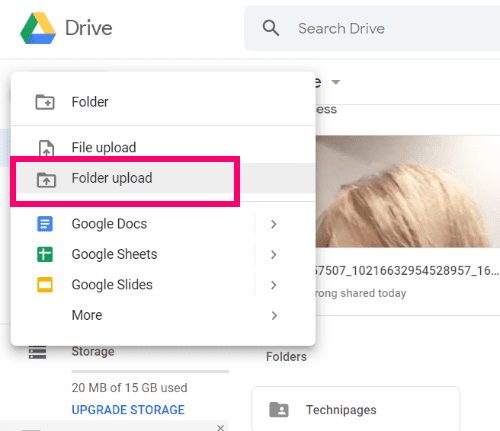
Tavallinen laatikko avautuu, jolloin voit siirtyä ja valita ladattavan kansion sekä varoituksen siitä, luotatko tiedostoihin vai et. Tietenkin teet – ne ovat sinun! Kansio tai tiedostot näkyvät nyt toissijaisella Drive-tililläsi. Jälleen kerran voit järjestää ne uudelleen tai nimetä ne uudelleen tarpeidesi mukaan. Muista palauttaa alkuperäiselle (pää) Drive-tilillesi ja poistaa ne tilan vapauttamiseksi!
Mitä muita Google Drive -kysymyksiä sinulla on, ja voimme auttaa sinua?
Hyvää tilansäästöä!